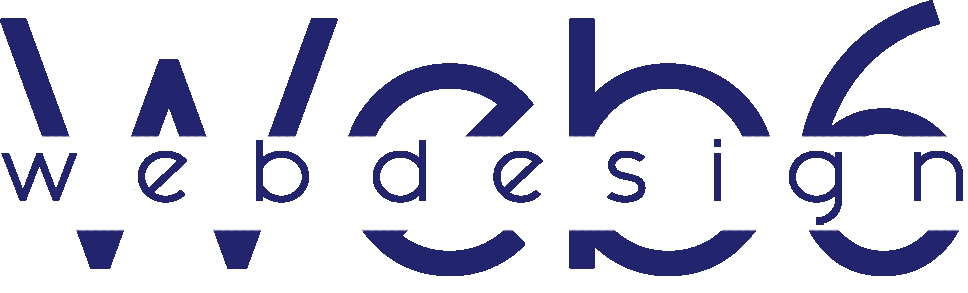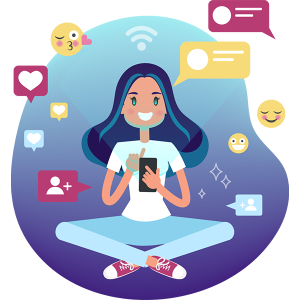
HOGYAN KÉSZÍTS EGYEDI INSTAGRAM KIEMELŐ BORÍTÓTKAT/HIGHLIGHTS
HOGYAN KÉSZÍTS EGYEDI INSTAGRAM KIEMELŐ BORÍTÓTKAT/HIGHLIGHTS SEMMI GOND, SEGÍTEK I. Először is tervezd meg és készítsd el , az Instagram fiókodhoz a grafikákat, egyéniségedre szabva. Ha van már arculati terved készen, használd itt is. Amennyiben nincs , akkor inspirálódj az Instagrammon a különböző felhasználóknál. Mint például ez a két profil: Josie // Fashion Mumblr 𝐇𝐨𝐮𝐬𝐞 𝐨𝐟 𝐓𝐨𝐧𝐞𝐬 | 𝐈𝐧𝐭𝐞𝐫𝐢𝐨𝐫𝐬 Mivel szükséged lesz némi grafikai elemre, mint háttér és ikon, nézz körül az ingyenes grafikai lelőhelyeken . Válassz és töltsd le a neked tetsző anyagokat. https://www.freepick.com https://pixabay.com/hu/ Most készítsd el az Instagram kiemelő borítókat. Hogy nincs hozzá programod, nem is kell ! Lehetőséged van számtalan ingyenes képszerkesztőt használni, mint például ez a kettő. https://gimp.org https://www.canva.com/ Az Instagram kiemelő fedőlap alapja : 1080×1920 pixel, 9:16 képarányú, átlátszó háttérrel. A háttér közepére helyezd el az ikonodat, mérete: kb. 380-450 pixel, és .png vagy .jpg kiterjesztéssel mentsd el. Ne ijedj meg, mivel a háttér áttetsző, így az nem látszik. Amennyiben egy nagyobb cég Instagram fiókját kezeled, alkalmazhatod Story-borítónak a Történet készítőjének vagy szereplőjének a képét is. Ha elkészültél minden egyes borítóval, oszd meg a telefonoddal például emailban vagy AirDroppal. Én külön file-ban tárolom őket, hogy ne keveredjenek el a fotófolyamban. Most kezd el használni őket. II. Készíts történetet az Instagram fiókodban, így a Storyd a profilod tetején megmarad. Koppints a jobb felső + gombra és válaszd a Történet opciót. Ekkor készítesz fotót/fotókat vagy videót. De választhat a meglévőkből is , ha a bal alsó négyzetre koppintasz. Itt az Instagram, mindenféle vicces eszközt kínál neked, hogy feltúbózdhasd a tartalmadat. Felirat, csillaghullás, zene, zombifej stb… Ha kiválasztottad, megjelenik a jobb alsó sarokban a Címzett-gomb, koppints rá. Most kiválaszthatod kivel osztod meg a tartalmadat. Koppints a Történeted opcióra, feltöltődik az anyagod és megjelenik a kiemelés opció is. Koppints rá, és add hozzá a fedőlapot. A két ujjaddal tudod méretre igazítani és adhatsz hozzá feliratot is. Már el is készültél! III. Kezdheted az alsó-középső + gombbal is. Koppints rá, válaszd a Történet opciót és folytasd úgy , ahogy fentebb írtam. Remélem hasznodra volt ez a cikk és már elkészült a kiemelő borítód. Amennyiben tetszett ez a cikk, oszd meg másokkal is ! Facebook LinkedIn Pinterest

Elfelejtett adatbázis jelszó
ELFELEJTETT ADATBÁZIS JELSZÓ Nincs annál kellemetlenebb, mikor a WordPress weboldal készítésénél hirtelen elakadsz. A telepítés után , megjelenik a WordPress üdvözlő tábla, és beléd hasít, hogy az Adatbázis jelszót nem mentetted el biztonságos helyre . Ne pánikolj ! Menj vissza az FTP-re , én a FileZilla-t használom, és keresd meg a wp-config.php-t. Jobb egérgomb kattintás – megnyitás és már láthatod is a keresett jelszót . Remélem , hogy a rövid ,ám de annál hasznosabb írás segített neked . Jó és élvezetes munkát kívánok neked. Keress bátran, szívesen elkészítem a weboldalad ! EGYEDI ÁRAJÁNLATOT KÉREK ! Facebook LinkedIn Pinterest